Dell S2218h Monitor Display Manager 사용 설명서 User Manual User's Guide2 Ko Kr
User Manual: Dell dell-s2218h-monitor Dell S2218H 사용 설명서
Open the PDF directly: View PDF ![]() .
.
Page Count: 10

모델 : S2218H/S2318H/S2318HX
규제 준수 모델 : S2218Hc/S2318Hc
Dell S2218H/S2318H/S2318HX
Dell Display Manager
사용 설명서

참고 : 참고는 컴퓨터를 더 잘 사용하는 데 도움이 되는 중요한 정보를 나타냅니
다.
Copyright ©2017DellInc.모든 권리는 당사가 보유합니다 . 본 제품은 미국 및 국제 저작권법
및 지적 재산권법에 의해 보호를 받습니다 .
Dell ™ 및 Dell 로고는 미국 및/또는 기타 지역에 있는 Dell Inc. 의 상표입니다 .
이 설명서에 나와있는 기타 모든 상표나 이름은 해당 회사의 상표입니다 .
2017 - 1 Rev. A00

목차 | 3
목차
개요 .............................................................................................4
간편 설정 대화상자 사용하기 ................................................... 5
기본 디스플레이 기능 설정하기 ............................................... 6
사전 설정 모드를 응용 프로그램에 지정하기 .......................... 7
절전 기능 적용하기.................................................................... 8
문제 해결 .................................................................................... 9
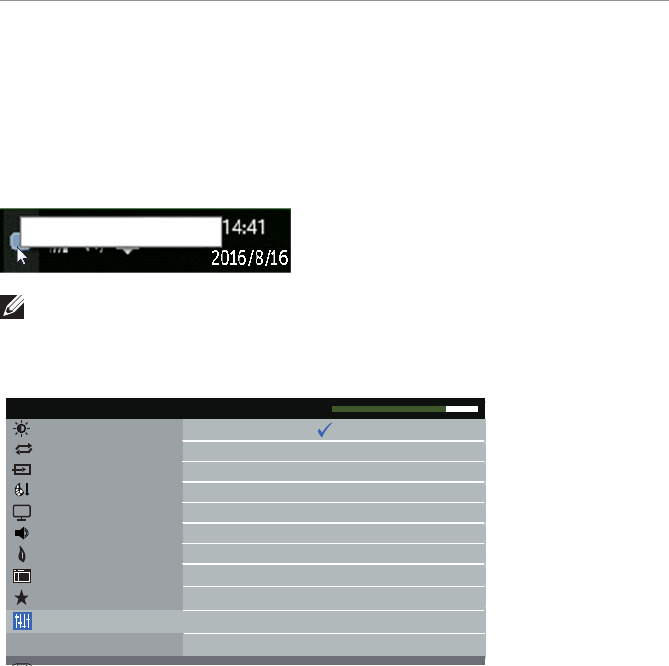
4 | 개요
개요
Dell Display Manager 는 모니터 또는 일단의 모니터들을 관리하는 데 사용되는
Windows 응용 프로그램입니다 . 이 애플리케이션으로 화면에 표시된 이미지의 수동
조정 , 자동 설정의 지정 , 에너지 관리 , 창 구성 , 이미지 회전 , 일부 Dell 모니터의
기타 기능 설정을 할 수 있습니다 . Dell Display Manager 를 설치하기만 하면
컴퓨터가 시작될 때마다 실행되며 , 이 애플리케이션 아이콘은 알림 트레이에 위치해
있습니다 . 마우스 포인터를 알림 트레이 아이콘 위에 올려놓으면 컴퓨터에 연결되어
있는 모니터에 관한 정보가 화면에 표시됩니다 .
Dell S2218H/S2318H/S2318HX-Standard
참고 : Dell Display Manager 는 DDC/CI 채널을 사용해야 모니터와 통신할
수 있습니다 . DDC/CI 가 아래와 같이 메뉴에서 사용하도록 설정되어 있는지
확인하십시오 .
Brightness / Contrast
Color
Input Source
Display
Energy
Menu
Personalize
Dell S2X18H/HX Energy Use
Audio
Resolution: 1920x1080, 60Hz
Auto Adjust
Others
Enable
Disable
DDC/CI
LCD Conditioning
Reset Others
Factory Reset
Fireware
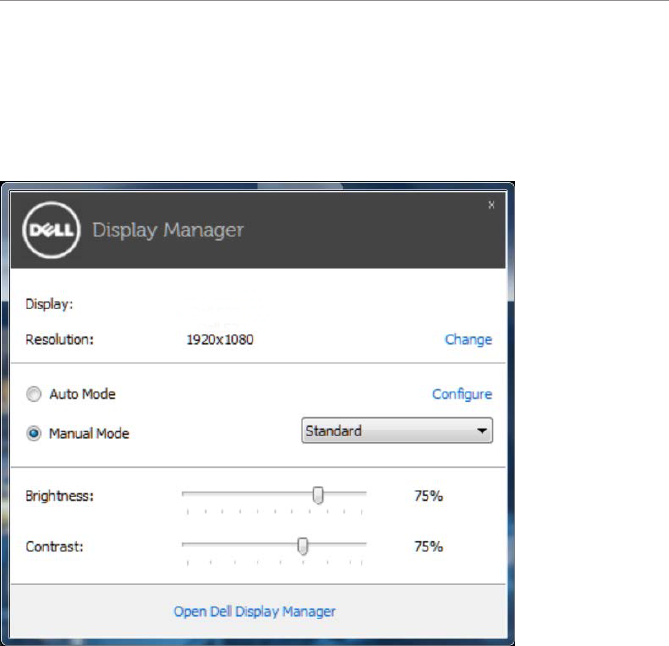
간편 설정 대화상자 사용하기 | 5
간편 설정 대화상자 사용하기
Dell Display Manager 의 알림 트레이 아이콘을 클릭하면 Quick Settings ( 간편
설정 ) 대화상자가 표시됩니다 . 두 개 이상의 지원되는 Dell 모델이 시스템에 연결된
경우 , 제공된 메뉴를 사용하여 특정 대상 모니터를 선택할 수 있습니다 .
Quick Settings ( 간편 설정 ) 대화상자에서 모니터의 밝기나 명암비 레벨을 편리하게
조정할 수 있습니다 . 활성화된 애플리케이션에 따라 사전설정 모드를 수동으로
선택하거나 사전설정 모드 자동 선택을 사용하도록 설정하면 됩니다 .
Dell S2218H/S2318H/S2318HX
Quick Settings( 간편 설정 ) 대화상자에서 기본 기능을 조정하고 자동 모드를
구성하고 다른 기능에 액세스하는 데 사용되는 Dell Display Manager 의 고급 사용자
인터페이스에 액세스할 수도 있습니다 .
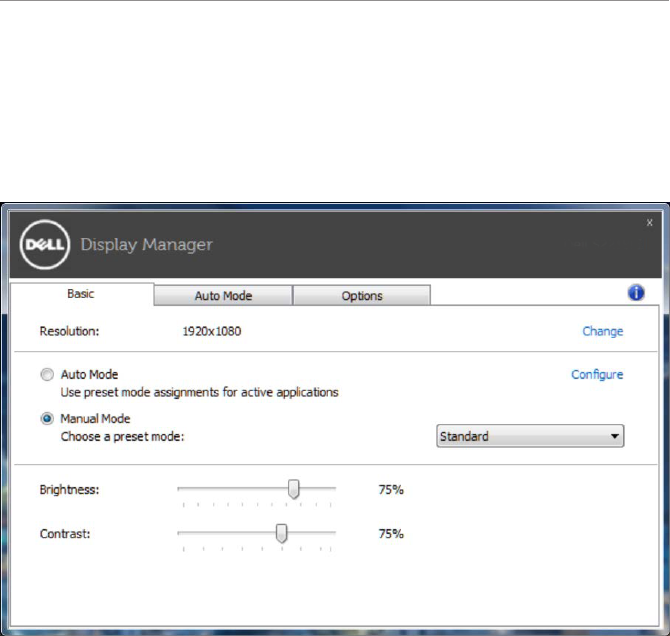
6 | 기본 디스플레이 기능 설정하기
기본 디스플레이 기능 설정하기
선택한 모니터의 사전설정 모드는 Basic ( 기본 ) 탭의 메뉴를 사용하여 수동으로
적용할 수 있습니다 . 또는 자동 모드를 활성화할 수 있습니다 . 자동 모드에서는
특정 응용 프로그램이 활성화되어 있을 때 선호하는 사전설정 모드가 자동으로
적용됩니다 . 선택한 사전설정 모드를 알리는 메시지가 일시적으로 화면에
나타납니다 .
선택한 모니터의 밝기와 명암을 Basic ( 기본 ) 탭에서 직접 조정할 수도 있습니다 .
Dell S2218H/S2318H/S2318HX
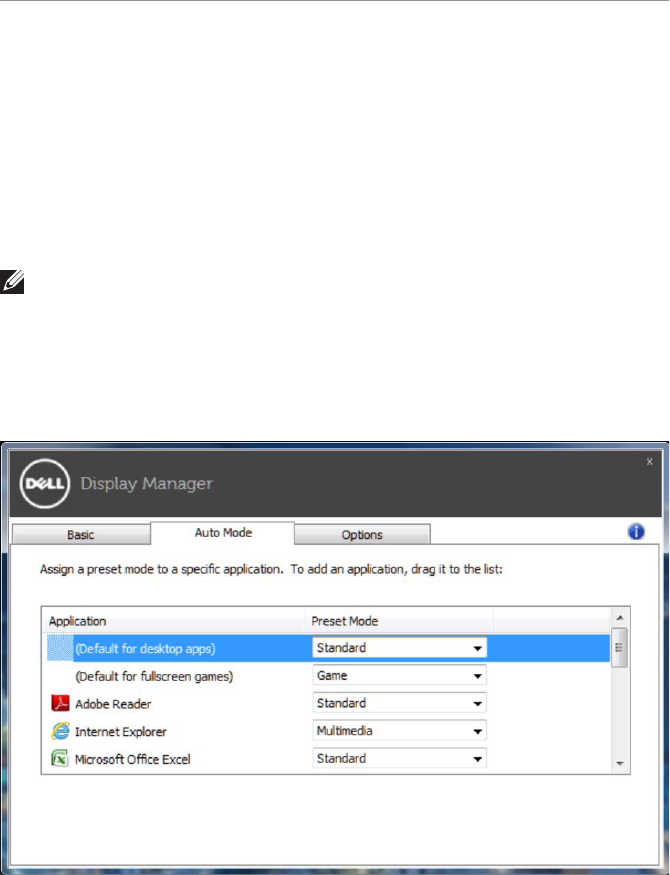
사전 설정 모드를 응용 프로그램에 지정하기 | 7
사전 설정 모드를 응용 프로그램에 지정하기
Auto Mode ( 자동 모드 ) 탭에서는 특정 사전설정 모드를 특정 응용 프로그램과
연동시켜 자동으로 적용할 수 있습니다 . 자동 모드가 활성화되면 Dell Display
Manager 는 연동된 응용 프로그램이 작동할 때마다 해당 사전설정 모드로 자동으로
전환합니다 . 특정 응용 프로그램에 지정된 사전 설정 모드는 각각의 연결된
모니터에서 동일할 수 있으며 , 그렇지 않을 경우 사전 설정 모드가 모니터마다 다를
수 있습니다 .
Dell Display Manager 는 다수의 자주 사용되는 응용 프로그램을 위해 사전 구성되어
있습니다 . 새 응용 프로그램을 지정 목록에 추가하려면 , 응용 프로그램을 바탕 화면 ,
Windows 시작 메뉴 등에서 끌어서 현재 목록에 놓기만 하면 됩니다 .
참고 : 배치 파일 , 스크립트 및 로더뿐 아니라 zip 아카이브 또는 압축된 파일과
같은 비실행 파일을 겨냥하는 사전 설정 모드 지정은 지원되지 않으며 효과가
없습니다 .
Direct3D 애플리케이션이 전체 화면 모드에서 실행될 때는 Game ( 게임 ) 사전설정
모드를 활성화하는 옵션을 사용할 수도 있습니다 . 개별 게임 타이틀에서 이 동작을
무효화하려면 게임 타이틀을 다른 사전설정 모드의 지정 목록에 추가하십시오 . 지정
목록에 있는 응용 프로그램들은 일반 Direct3D 설정보다 우선합니다 .
Dell S2218H/S2318H/S2318HX
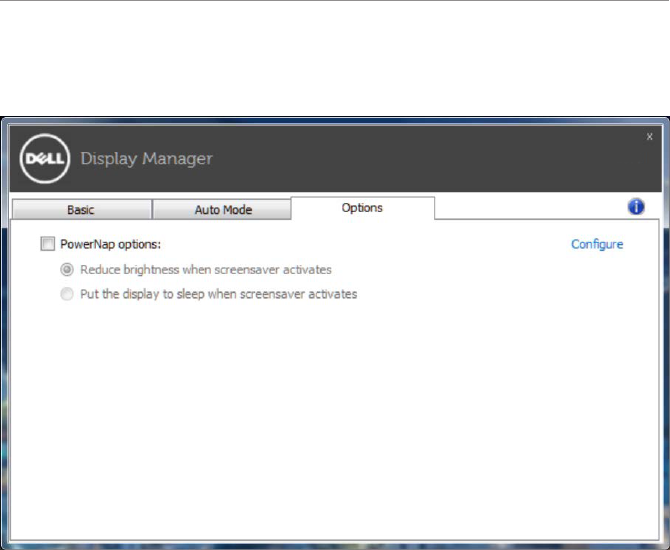
8 | 절전 기능 적용하기
절전 기능 적용하기
지원되는 Dell 모델의 경우 , Options ( 옵션 ) 탭에서 PowerNap 절전 옵션을 사용할
수 있습니다 . 화면 보호기가 작동하면 모니터 밝기가 자동으로 최저 레벨로 설정될
수 있거나 모니터가 추가 절전을 위해 대기 모드로 설정될 수 있습니다 .
Dell S2218H/S2318H/S2318HX
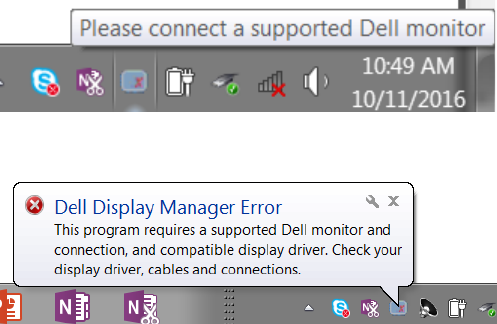
문제 해결 | 9
문제 해결
DDM 이 사용자의 모니터에서 작동될 수 없을 경우 , DDM 이 알림 트레이에서
아래와 같은 아이콘을 표시하게 됩니다 .
아이콘을 클릭하면 DDM 이 상세한 오류 메시지를 화면에 표시합니다 .
DDM 은 Dell 브랜드 모니터에서만 작동한다는 점에 유의하십시오 . 타사 모니터를
사용하고 있을 경우 , DDM 은 이러한 모니터를 지원하지 않습니다 .
DDM 이 지원되는 Dell 모니터를 감지할 수 없고 /없거나 이 모니터와 통신할 수 없을
경우 , 아래의 조치를 취해서 문제를 해결하십시오 .
1. 비디오 케이블이 모니터와 PC 에 제대로 연결되어 있는지 확인합니다 . 특히
커넥터가 제 위치에 단단히 끼워져 있어야 합니다 .
2. 모니터 OSD 에서 DDC/CI 가 활성화되어 있는지 확인합니다 .
3. 디스플레이 드라이버가 그래픽 공급업체 (Intel, AMD, NVidia 등)의
정상적인 최신 제품인지 확인합니다 . 디스플레이 드라이버가 DDM 오류의
주된 원인입니다 .
4. 도킹 스테이션이나 케이블 익스텐더 또는 모니터와 그래픽 카드 간
컨버터를 제거합니다 . 저렴한 일부 익스텐더나 허브 또는 컨버터의 경우
DDC/CI 를 제대로 지원하지 못할 수 있으며 DDM 을 고장낼 수 있습니다 .
최신 버전이 제공될 경우 이러한 장치의 드라이버를 업데이트하십시오 .
5. 시스템을 다시 시작합니다 .
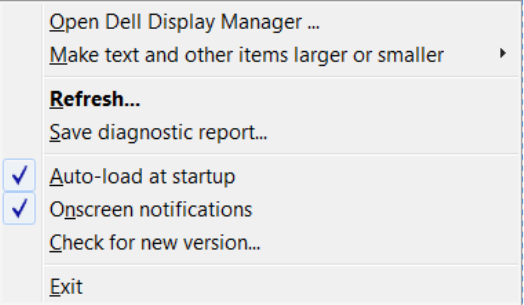
10 | 문제 해결
다음 모니터에서는 DDM 이 작동하지 않을 수도 있습니다 .
• 2013 년 이전 모델 Dell 모니터 및 D 시리즈 Dell 모니터 . 자세한 내용은
Dell 제품 지원 웹사이트를 참조하십시오 .
• Nvidia 기반 G- 동기화 기술이 적용된 게이밍 모니터
• 가상 디스플레이와 무선 디스플레이는 DDC/CI 를 지원하지 않음
• DP 1.2 모니터의 일부 초기 모델 , 이 모델의 경우 모니터 OSD 를 이용해서
MST/DP 1.2 를 비활성화해야 함
PC 가 인터넷에 연결되어 있을 경우 DDM 애플리케이션의 최신 버전이 제공될 때
메시지 창이 나타나게 됩니다 . 최신 DDM 애플리케이션을 다운로드해서 설치할 것을
권장합니다 .
'shift' 키를 누른 상태로 DDM 아이콘을 마우스 오른쪽 버튼으로 클릭해서 새 버전을
확인하는 방법도 있습니다 .